需要 Spatial Analyst 许可。
在本练习中,您将进行分析之前的各种准备工作,首先将教程数据复制到本地,然后创建一个地理数据库用于保存结果。
组织数据
使用 ArcGIS Spatial Analyst 扩展模块 工具前,需要先组织教程数据。
定位教程数据
- 在文件浏览器中导航到教程数据的安装位置,例如,如果您将 ArcGIS 安装到了 C:\ 盘,则转到 C:\arcgis\ArcTutor。
- 右键单击 Spatial Analyst 文件夹并选择复制。
- 浏览至工作目录,例如 C:\ 盘。
- 右键单击 C:\(或其他驱动器)并选择粘贴。
启动 ArcMap
- 通过双击安装在桌面上的快捷方式或单击开始 > 所有程序 > ArcGIS > ArcMap启动 ArcMap。
- 单击 ArcMap - 启动 窗口中的新建地图(如果尚未高亮显示)。
- 单击打开按钮
 。
。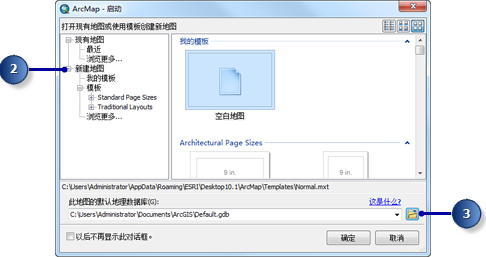
- 单击选择地图的地理数据库 窗口中的连接到文件夹按钮
 。
。 - 浏览至刚刚创建的 Spatial Analyst 文件夹的工作副本并单击。
- 单击确定。
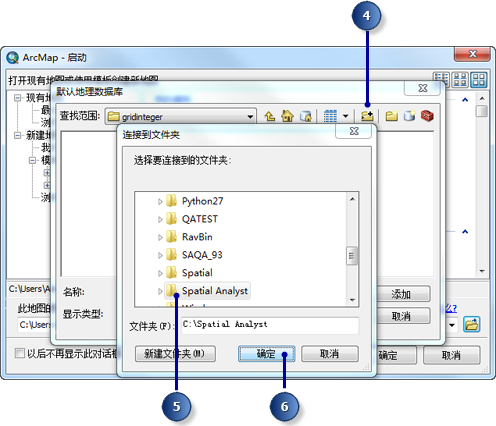
- 单击新建文件地理数据库按钮
 。
。 - 将新文件地理数据库命名为 Scratch。
- 单击添加。
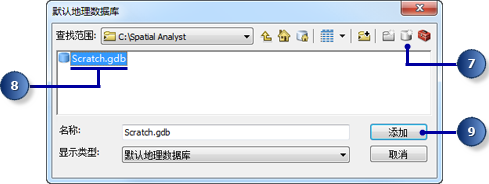
- 单击确定。
设置工作空间
将当前工作空间和临时工作空间均设置为 Scratch.gdb 地理数据库。在该工作流中,您将从位于 Spatial Analyst 文件夹中且包含您数据的 Stowe.gdb 中访问数据。输出将写入到 Scratch.gdb 中。
- 单击菜单地理处理 > 环境。
- 单击工作空间展开与工作空间相关的环境设置。
- 对于当前工作空间,导航至 Spatial Analyst 文件夹中的 Stowe.gdb。
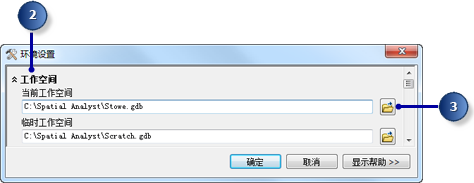
- 单击添加。
- 单击确定。
临时工作空间已设置为 Scratch.gdb 地理数据库。
向 ArcMap 会话添加数据
- 在目录 窗口的顶部,单击切换内容面板按钮
 ,直到可以看到“目录”树和“内容”面板。
,直到可以看到“目录”树和“内容”面板。 - 在“目录”树中,单击 Stowe.gdb。
- 在“内容”面板中,按住 Shift 键的同时选择所有数据集,然后松开 Shift 键并将数据拖放到 ArcMap 内容列表中。
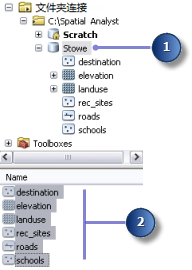
您将在内容列表中看到四个要素类和两个栅格。
保存地图文档
- 在标准 工具条上单击保存按钮
 。
。
- 浏览至文件夹的工作副本。
- 对于文件名,请输入 Site Analysis.mxd。
- 单击保存。
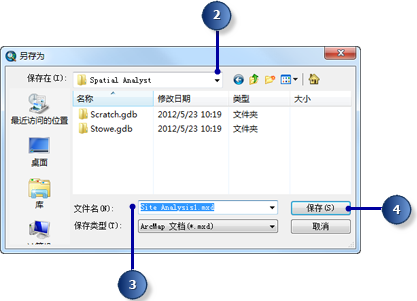
概要
本节练习中您已准备了一个工作空间,以便按照教程工作流在其中创建数据集。接下来您就可以继续进行练习 2。